Configurando el sistema de enfriamiento Corsair H100i v2 y otros en Linux
- Detalles
- Por Emanuel Rodríguez
- Visto: 3419
Muchos de los que amamos la tecnología poseemos algún producto de la compañia Corsair. Esta compañia ofrece desde memorias RAM hasta sistemas de enfriamiento líquido. Algunos de sus productos poseen alguna funcionalidad especial que puede ser personalizada o controlada desde el programa Corsair Link. Pero, ¿es posible utilizar realizar algunas de las personalizaciones que permite Corsair Link pero en Linux? La respuesta es: sí. Gracias al aporte de múltiples voluntarios y en especial de Sean Nelson, es posible hacerlo. Si bien, la compatibilidad del software que voy a discutir en este artículo se limita a unos productos (sistemas de enfriamiento líquido y fuentes de poder) las posibilidades son amplias.
OpenCorsairLink es uno programa desarrollado con el fin de dar acceso en Linux (en mi caso lo estoy utilizando en Ubuntu) a los elementos de personalización que ofrece Corsair Link en Windows. En este artículo voy a demostrar su uso para el sistema de enfriamiento líquido Corsair H100i v2. Además al final del artículo voy a incluir un script que puede ejecutar para facilitar su uso con perfiles previamente definidos(Silencio, Balanceado y Rendimiento).
Compatibilidad
Sistemas de enfriamiento líquido:
- H80i
- H80i v2
- H100i
- H100i v2
- H110i
- H115i
Fuentes de poder:
- RM650i
- RM750i
- RM850i
- HX850i
Instalación
Para instalar esta aplicación el Linux es necesario primero instalar la dependencia libusb-1.0. Para eso ejecutamos el siguiente comando en la terminal:
sudo apt-get install libusb-1.0-0-devUna vez instalado debemos descargar el ZIP del programa y extraerlo en la carpeta que queramos. En mi caso, lo hice en /opt/ donde hice una carpeta para extraerlo. Una vez ubicados en la carpeta hacemos clic derecho y abrimos una terminal donde escribimos:
sudo make
Esperamos a que compile un una vez finalizado veremos que hay un nuevo archivo que se llama: ./OpenCorsairLink.elf. Hacer doble clic en él no tiene ningún en efecto. A continuación voy a explicar como utilizarlo a través de la terminal.
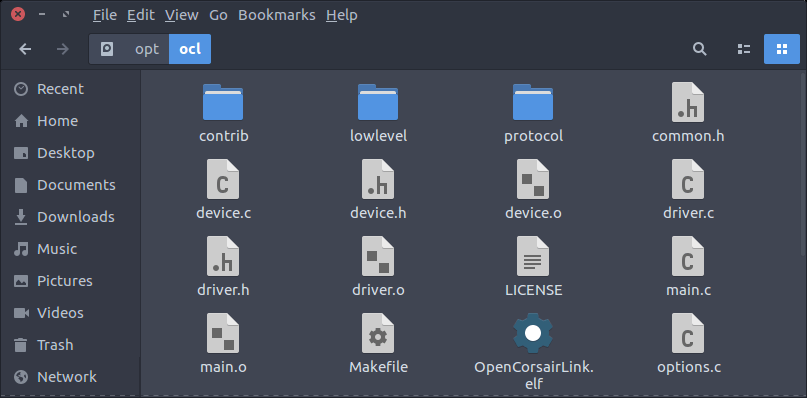
Uso con AIO Corsair H100i v2
Para utilizarlo debemos abrir una terminal (clic derecho) dentro de la carpeta donde ubicamos los archivos de OpenCorsairLink. Una vez ahí lo podemos ejecutar el siguiente comando para verificar que reconozca el dispositivo:
sudo ./OpenCorsairLink.elfEl resultado debería indicar el identificador del dispositivo (ejemplo, Dev=0) y un mensaje indicando que el dispositivo fue encontrado.

Si queremos información sobre su uso podemos ejecutar el comando:
sudo ./OpenCorsairLink.elf --helpAhora vamos a lo más importante. ¿Cómo cambiar la configuración del sistema de enfriamiento? El procedimiento se puede explicar con los siguientes comando:
Personalizando el modo de bombeo
En Corsair Link tenemos dos opciones Silencio y Rendimiento. En Linux también. Para activar el modo bombeo silencioso usamos el siguiente comando:
sudo ./OpenCorsairLink.elf --device 0 --pump-mode 3En este caso el "3" quiere decir que el modo elegido es el silencioso que en el código es 3. Para activar el modo de mayor rendimiento:
sudo ./OpenCorsairLink.elf --device 0 --pump-mode 5En ambos casos podemos verificar el estado del sistema (los RPM) con el siguiente comando:
sudo ./OpenCorsairLink.elf --device 0Donde 0 es el ID del dispositivo que obtuvimos en un paso anterior.
Personalizando la velocidad de los ventiladores
El proceso es similar y se logra de la siguiente manera:
sudo ./OpenCorsairLink.elf --device 0 --fan-temps 20,25,29,33,37,40 --fan-speeds 25,25,30,40,50,60Como pueden ver son seis datos, cada temperatura en grados Celsius se asocia a un porcentaje de la velocidad de los ventiladores. En el caso anterior se está activando el modo silencioso de de Corsair Link en Windows. Yo me basé en los datos predefinidos en la aplicación de Windows para crear los perfiles en Linux.
Para habilitar el modo balanceado se ejecuta el siguiente comando:
sudo ./OpenCorsairLink.elf --device 0 --fan-temps 20,25,29,33,37,40 --fan-speeds 30,40,50,60,70,80Y finalmente el modo de rendimiento máximo:
sudo ./OpenCorsairLink.elf --device 0 --fan-temps 20,25,29,33,37,40 --fan-speeds 40,50,60,70,80,100En los tres casos se puede verificar la velocidad de los ventiladores con el comando (no confíen en el resultado que se genera automáticamente al ejecutar los comando anteriores ya que toma los datos muy rápido y no permite al sistema actualizar la información):
sudo ./OpenCorsairLink.elf --device 0De todas formas, al cambiar de modos, el sonido de los ventiladores cambia de forma perceptible. Es importante aclarar que no todos los dispositivos aceptan los datos de la misma forma. Eso depende mucho del diseño de fábrica. En algunos casos, si Corsair Link en Windows lo muestra así, en lugar de poner porcentajes de velocidad, hay que poner las revoluciones por minuto directamente.
Script
Cómo les mencioné al inicio adjunto podrán encontrar un script que hice que facilita el proceso. Para que funcione es necesario que hagan el proceso de instalación tal y como lo hice yo. En caso contrario deben modificar la segunda línea de código para que refleje la carpeta correcta donde extrajeron el archivo. Para ejecutar el script solo deben descargarlo, leerlo, entenderlo (opcionalmente) y en la carpeta donde donde lo descargaron abrir una terminal y escribir:
chmod +x h100v2.sh
sudo ./h100v2.shEl mismo irá indicando las instrucciones a seguir para cambiar los modos rápidamente con perfiles previamente establecidos.
Conclusiones
Esto no es lo único que se puede hacer con OpenCorsairLink. Cómo indiqué más arriba, la información completa está incluida en el mismo programa. No es la mejor explicación pero pueden estudiarla y aprender a cambiar los colores de los LED entre otros. Cualquier duda sobre su uso o alguna sugerencia no duden en hacerla llegar por medio de los comentarios.
Instrucciones para script: copiar el código en editor de texto y guardar como h100v2.sh
#! /bin/bash
cd /opt/ocl
echo "Elija la opcion que desea configurar. 1. Modo de bombeo 2. Temperaturas vs Velocidades de ventilador"
read OPCION
COLOR1='\033[1;32m'
COLOR2='\033[1;31m'
NC='\033[0m'
if [ $OPCION = 1 ]
then
echo "Elija el modo: 1. Silencio - 2. Rendimiento"
read PMODE
if [ $PMODE = 1 ]
then
sudo ./OpenCorsairLink.elf --device 0 --pump-mode 3 && echo -e "${COLOR1}Modo Silencio Activo${NC}"
sleep 5
PSPEED=$(sudo ./OpenCorsairLink.elf --device 0 | grep "Pump Speed")
echo -e "${COLOR2}$PSPEED${NC}"
elif [ $PMODE = 2 ]
then
sudo ./OpenCorsairLink.elf --device 0 --pump-mode 5 && echo -e "${COLOR1}Modo Rendimiento Activo${NC}"
sleep 5
PSPEED=$(sudo ./OpenCorsairLink.elf --device 0 | grep "Pump Speed")
echo -e "${COLOR2}${PSPEED}${NC}"
else
echo "Elija una opcion correcta"
exit 1
fi
elif [ $OPCION = 2 ]
then
echo "Elija la curva: 1. Silencio- 2. Balanceado - 3. Rendimiento."
read CMODE
if [ $CMODE = 1 ]
then
sudo ./OpenCorsairLink.elf --device 0 --fan-temps 20,25,29,33,37,40 --fan-speeds 25,25,30,40,50,60 && echo -e "${COLOR1}Modo Silencio Activo${NC}"
sleep 5
FSPEED=$(sudo ./OpenCorsairLink.elf --device 0 | grep "Fan Speed" | sed 's/ 0//')
echo -e "${COLOR2}${FSPEED}${NC}"
elif [ $CMODE = 2 ]
then
sudo ./OpenCorsairLink.elf --device 0 --fan-temps 20,25,29,33,37,40 --fan-speeds 30,40,50,60,70,80 && echo -e "${COLOR1}Modo Balanceado Activo${NC}"
sleep 5
FSPEED=$(sudo ./OpenCorsairLink.elf --device 0 | grep "Fan Speed" | sed 's/ 0//')
echo -e "${COLOR2}${FSPEED}${NC}"
elif [ $CMODE = 3 ]
then
sudo ./OpenCorsairLink.elf --device 0 --fan-temps 20,25,29,33,37,40 --fan-speeds 40,50,60,70,80,100 && echo -e "${COLOR1}Modo Rendimiento Activo${NC}"
sleep 5
FSPEED=$(sudo ./OpenCorsairLink.elf --device 0 | grep "Fan Speed" | sed 's/ 0//')
echo -e "${COLOR2}${FSPEED}${NC}"
else
echo "Elija una opcion correcta"
exit 2
fi
else
echo "Elija una opcion correcta"
exit 3
fi
/bin/bash




